win7 SRC 一键还原
1.要用先用SPFDISK先分割好磁区。
2.还原碟一定要是第二个分割区,且为FAT32格式。
3.正常安装WINDOWS 7
4.UAC->最低
5.用管理员权限执行CMD->输入「net user administrator /active:yes」
6.重新开机,用administrator登入
7.执行 安装.BAT->还原MBR
8.重新开机->在开机前 按F2 或F10
9.回DOS画面->执行copy2(copy1、copy3) 制作 还原档
例:
修改时会看到的1:1、1:2是代表什么意思?
答:
1:1代表第一颗硬碟的第一个分区
1:2代表第一颗硬碟的第二个分区
在安装Win7时,系统会自动分割100MB的空间当作系统保留区,就因为如此,和原本修改好后的SRC还原系统内的设置不同
故在安装完Win7后,我们可以检查一下磁区的代号是多少(后有图示说明)
另外在建立还原系统的备份磁区为"主要磁碟分割"并为"FAT32"的格式,网路上已有很多教学!
准备工作:
安装完Win7后,将备分磁区及其他磁区都先分割出来,基本预设为:
1:1 系统保留(主要磁碟分割、NTFS)
1:2 系统磁区(主要磁碟分割、NTFS)
1:3 备份磁区(主要磁碟分割、FAT32)
1:4 其他磁区(逻辑磁碟分割、NTFS)
1:5 ...
待驱动程式及软体、系统优化都安装完毕后,就可以开始著手进行SRC一键还原系统的准备工作了

参照上图
今天如果是自己先用分割软体先将磁区规划完毕后再行安装Win7也可以,备份磁区不想用1:3也可以
只要清楚知道自己哪一个磁区要当系统碟,哪一个要当备份磁区即可
所以系统碟可以是 1:1 or 1:2 备份磁区也可以是 1:1 or 1:2




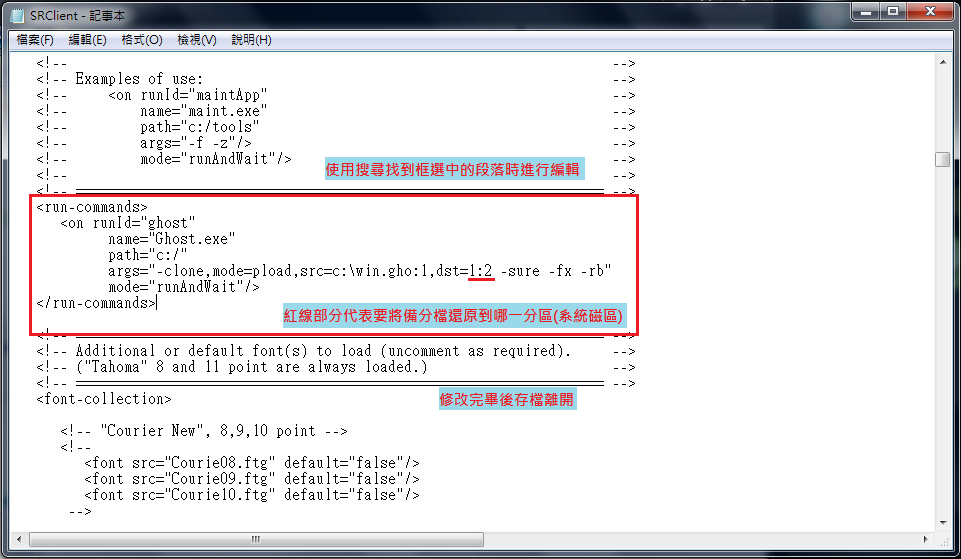


安装完毕后,离开安装画面


同先前范例所说,系统磁区要在1:2,备份磁区要在1:3
则应该如此修改
@echo off
rem recovery
rem ghost -clone,mode=pload,SRC=1:3\win.gho:1,DST=1:2 -sure -rb
pause
rem copy2
ghost -clone,mode=pdump,src=1:2,dst=c:\win.gho -z2 -sure -rb
例:
若是系统磁区要在1:3,备份磁区要在1:1,则必须如此修改
@echo off
rem recovery
rem ghost -clone,mode=pload,SRC=1:1\win.gho:1,DST=1:3 -sure -rb
pause
rem copy2
ghost -clone,mode=pdump,src=1:3,dst=c:\win.gho -z2 -sure -rb
这样子的差异就很明显了吧!
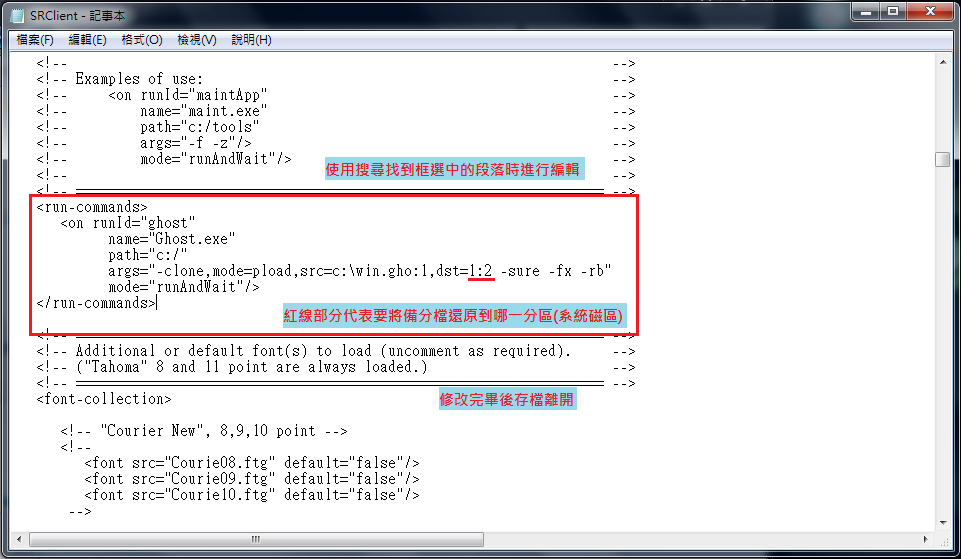
如果有些人是在安装完SRC系统后,备份磁区就被直接隐藏后,我们就进入到DOS模式去做修改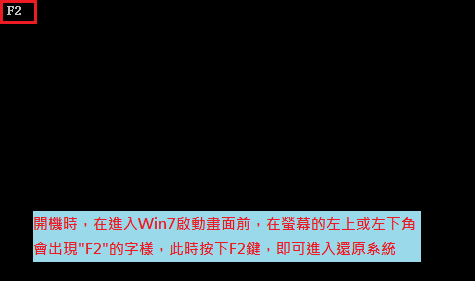












目前依照小弟自身电脑配备,系统磁区约使用15G,备份仅需16分,还原也仅需8分钟,同笔电原厂附的还原软体快速太多了
如T牌笔电,还原约需3小时,备份约需1小时。
如果担心自己有无修改错误,可以将资料备份起来后,自行还原试试看!
另外可以利用WinPE或其他相关软体,将备份磁区的档案备份到硬碟,这样就不必担心日后若修改磁区导致分
割表异常时,须重整分割表实施救回备分档案...等繁复手续。
(使用心得:依目前Win7的容量及日后升级软体的所需求空间来看,小弟我仍然会建议系统碟应该是最干净的,仅需安装必要
软体及更新,其他杂七杂八的档案建议另行储存;备份磁区约莫设置30G应可足用。另将来要重新安装Win7或尝试其他系统时,
请先利用WinPE等软体将备分档案另存他处,因重灌后,分割表将会重整,导致无法直接进入还原系统;备分档储存完毕后,可
重新安装还原系统,再利用WinPE等软体将备分档复制回备份磁区即可)
